今日ものどかな日差しです。 「花粉」が心配です。

日曜日だけど別に何の予定もありません。
「パソコン相談」の宿題[アドレス帳]を整理してみました。
Live メールのアドレス帳をコピーして、Outlookに貼り付けるには、エクスポートとインポートという処理をします。
Windows Live メール の アドレス帳をエクスポートする 方法
1. Windows Live メールを開きます。
2. [連絡先] フォルダーをクリックし、[エクスポート] ボタンをクリックして、[カンマ区切り (.CSV))] を選択します。
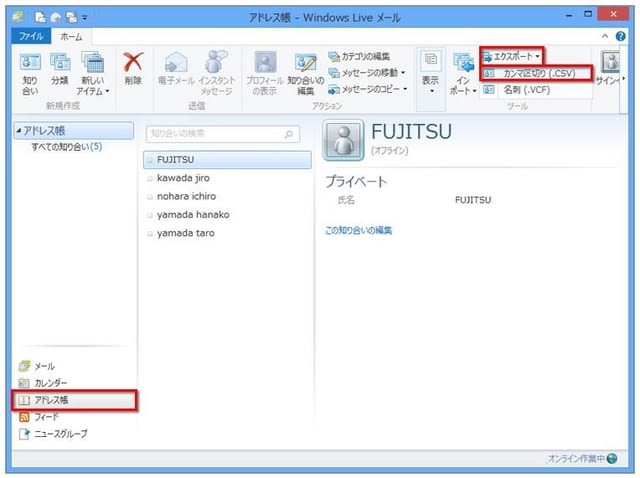
3. [CSV のエクスポート] ウィンドウで、[参照] をクリックし、[デスクトップ] フォルダーを選択します。

4. [ファイル名] で「haru」と入力し、[保存] ボタンをクリックします。(ファイル名は何でもよい))
5. [次へ] をクリックし、エクスポートするフィールドを選択して、[完了] をクリックします。
( 選択するフィールドは、最低限 [名前]、[姓]、[電子メール アドレス] です )

6. エクスポート処理が完了するのを待ちます。
( この処理にはある程度の時間がかかりますので、じっと待ちます )
Windows Live メールを終了します。
「文字化け」 対策
CSV形式で保存したファイルをそのままインポートすると「文字化け」するそうです。
Windows Live メールから書き出したアドレス帳データは、まえもって文字コードを変換して置きます。
(エンコードが [UTF-8] 形式になっているため、[ANSI] にエンコードを変更します)
1. デスクトップに保存した「haru.csv」 ファイルを右クリックして、[プログラムから開く] – [メモ帳] の順にクリックします。
2. [ファイル] – [名前を付けて保存] の順にクリックします。
3. [ファイルの種類] を [すべてのファイル] に変更します。
4. [文字コード] を [ANSI] に変更し、[保存] をクリックします。
5. 上書き保存をするかの確認画面が表示されますので、 [はい] をクリックします。
これでやっとインポート作業に入れます。(Bさん用に、Windows8.1の場合で説明します)
Outlook 2010 の 連絡先に、アドレス帳をインポートする 方法
1. 「Outlook 2010」を起動します。
2. [ファイル]タブを選択し、左側のメニューから[開く/エクスポート]を選択します。
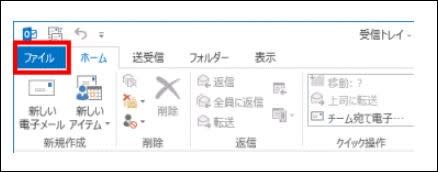

3. [開く] 画面が表示されるので、[インポート/エクスポート]を選択します。

以下、表示画面に従って設定してください。
4. [実行する処理を選択してください] 画面が表示されるので、一覧から[他のプログラムまたはファイルからのインポート]
を選択し、[次へ]ボタンを選択します。
5. [インポートするファイルの種類を選択してください] 画面が表示されるので、一覧から[テキスト ファイル (カンマ区切り)]
を選択し、[次へ]ボタンを選択します。
6. [インポートするファイル] 画面が表示されるので、[参照]ボタンを選択します。
7. [参照] 画面が表示されるので、デスクトップに保存した「haru.CSV」ファイルを選択し、[OK]ボタンを選択します。
8. [インポートするファイル] 画面に戻るので、[オプション]欄で下記から任意の項目を選択し、[次へ]ボタンを選択します。
1.重複した場合、インポートするアイテムと置き換える
2.重複してもインポートする
3.重複するアイテムはインポートしない
2.を選んでおけばよいと思います(後で同じアドレスのどちらかを削除できます)
9. [インポート先のフォルダー]画面が表示されるので、一覧から[連絡先]を選択し、[次へ]ボタンを選択します。
10. [以下の処理を実行します]画面が表示されるので、チェックがついている処理内容に誤りがないことを確認し、
[完了]ボタンを選択します。
アドレス帳の「Outlook」への移行がやっと完了しました。
十数件のアドレスならば、再入力したほうが早いかも!
Bさんは百件近くのアドレスを登録しておられるそうなので、再入力は大変です。
何としてもエクスポートとインポート作業を成功させてください!

日曜日だけど別に何の予定もありません。
「パソコン相談」の宿題[アドレス帳]を整理してみました。
Live メールのアドレス帳をコピーして、Outlookに貼り付けるには、エクスポートとインポートという処理をします。
Windows Live メール の アドレス帳をエクスポートする 方法
1. Windows Live メールを開きます。
2. [連絡先] フォルダーをクリックし、[エクスポート] ボタンをクリックして、[カンマ区切り (.CSV))] を選択します。
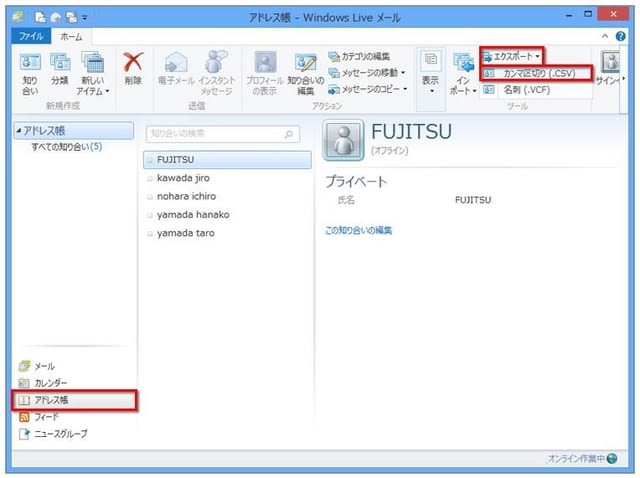
3. [CSV のエクスポート] ウィンドウで、[参照] をクリックし、[デスクトップ] フォルダーを選択します。

4. [ファイル名] で「haru」と入力し、[保存] ボタンをクリックします。(ファイル名は何でもよい))
5. [次へ] をクリックし、エクスポートするフィールドを選択して、[完了] をクリックします。
( 選択するフィールドは、最低限 [名前]、[姓]、[電子メール アドレス] です )

6. エクスポート処理が完了するのを待ちます。
( この処理にはある程度の時間がかかりますので、じっと待ちます )
Windows Live メールを終了します。
「文字化け」 対策
CSV形式で保存したファイルをそのままインポートすると「文字化け」するそうです。
Windows Live メールから書き出したアドレス帳データは、まえもって文字コードを変換して置きます。
(エンコードが [UTF-8] 形式になっているため、[ANSI] にエンコードを変更します)
1. デスクトップに保存した「haru.csv」 ファイルを右クリックして、[プログラムから開く] – [メモ帳] の順にクリックします。
2. [ファイル] – [名前を付けて保存] の順にクリックします。
3. [ファイルの種類] を [すべてのファイル] に変更します。
4. [文字コード] を [ANSI] に変更し、[保存] をクリックします。
5. 上書き保存をするかの確認画面が表示されますので、 [はい] をクリックします。
これでやっとインポート作業に入れます。(Bさん用に、Windows8.1の場合で説明します)
Outlook 2010 の 連絡先に、アドレス帳をインポートする 方法
1. 「Outlook 2010」を起動します。
2. [ファイル]タブを選択し、左側のメニューから[開く/エクスポート]を選択します。
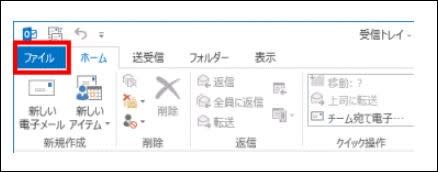

3. [開く] 画面が表示されるので、[インポート/エクスポート]を選択します。

以下、表示画面に従って設定してください。
4. [実行する処理を選択してください] 画面が表示されるので、一覧から[他のプログラムまたはファイルからのインポート]
を選択し、[次へ]ボタンを選択します。
5. [インポートするファイルの種類を選択してください] 画面が表示されるので、一覧から[テキスト ファイル (カンマ区切り)]
を選択し、[次へ]ボタンを選択します。
6. [インポートするファイル] 画面が表示されるので、[参照]ボタンを選択します。
7. [参照] 画面が表示されるので、デスクトップに保存した「haru.CSV」ファイルを選択し、[OK]ボタンを選択します。
8. [インポートするファイル] 画面に戻るので、[オプション]欄で下記から任意の項目を選択し、[次へ]ボタンを選択します。
1.重複した場合、インポートするアイテムと置き換える
2.重複してもインポートする
3.重複するアイテムはインポートしない
2.を選んでおけばよいと思います(後で同じアドレスのどちらかを削除できます)
9. [インポート先のフォルダー]画面が表示されるので、一覧から[連絡先]を選択し、[次へ]ボタンを選択します。
10. [以下の処理を実行します]画面が表示されるので、チェックがついている処理内容に誤りがないことを確認し、
[完了]ボタンを選択します。
アドレス帳の「Outlook」への移行がやっと完了しました。
十数件のアドレスならば、再入力したほうが早いかも!
Bさんは百件近くのアドレスを登録しておられるそうなので、再入力は大変です。
何としてもエクスポートとインポート作業を成功させてください!




















※コメント投稿者のブログIDはブログ作成者のみに通知されます